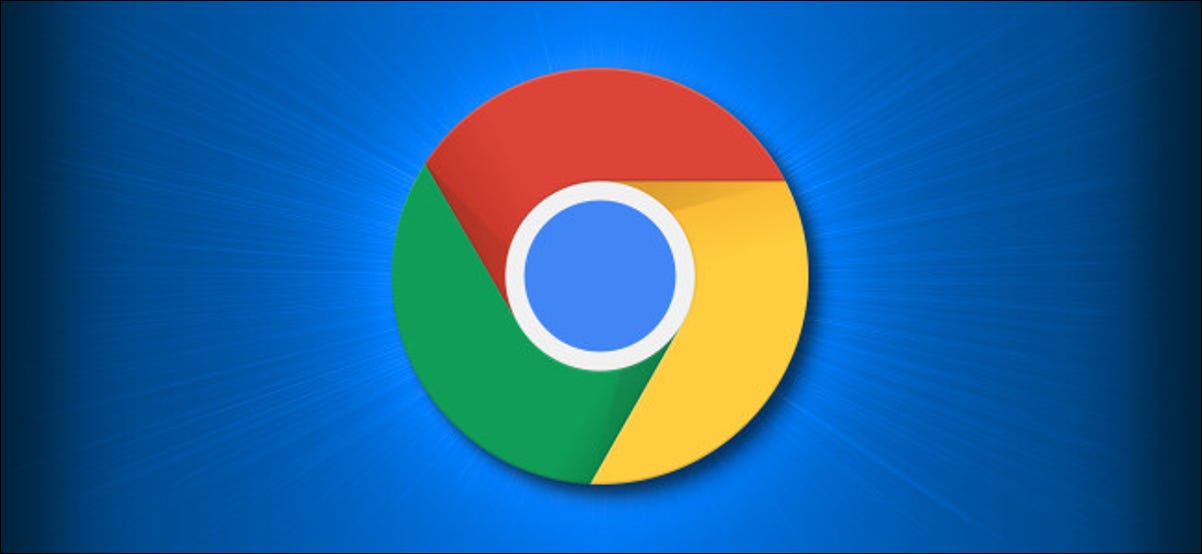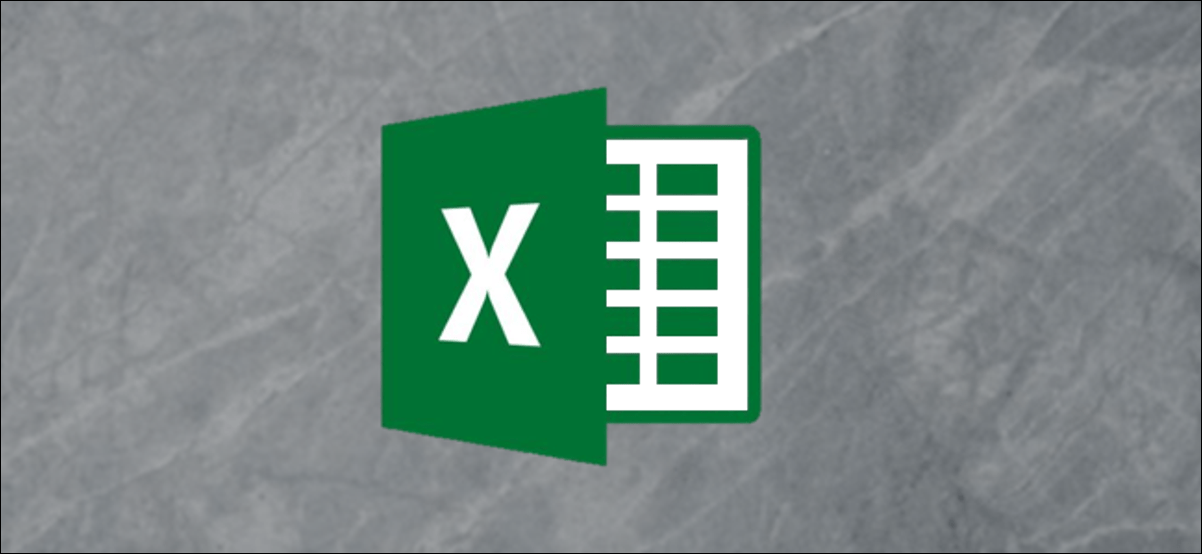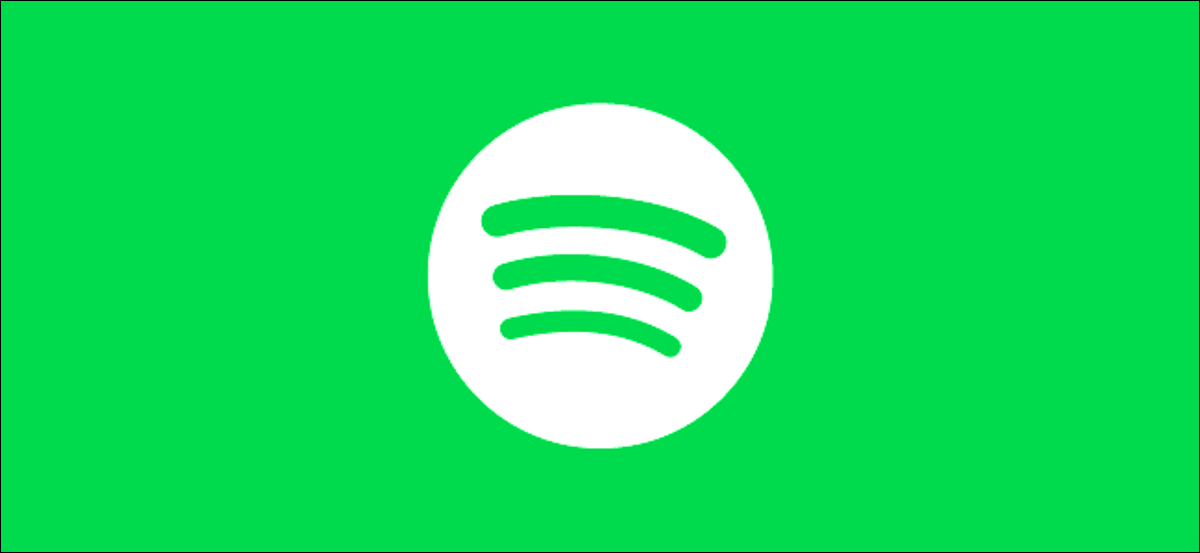يعد مدير كلمات المرور المدمج في Google Chrome أفضل من لا شيء ، ولكنه ليس الأكثر أمانًا. إذا كنت تخطط للانتقال إلى مدير كلمات مرور مخصص ، فإليك كيفية تصدير كلمات المرور المحفوظة وحذفها بأمان من Chrome.
نوصيك باستخدام مدير كلمات مرور مخصص لحفظ ومزامنة جميع أسماء المستخدمين وكلمات المرور الخاصة بك عبر أجهزتك. فهو ليس أكثر أمانًا فحسب ، بل إنه ملائم أيضًا لأنه يمكنك إنشاء كلمات مرور قوية لجميع حساباتك. بمجرد إعداده ، كل ما عليك فعله هو تذكر كلمة المرور الرئيسية لمدير كلمات المرور الذي تختاره.
تتيح لك جميع برامج إدارة كلمات المرور الشائعة مثل LastPass و 1Password و Dashlane و Bitwarden استيراد كلمات المرور من Chrome. كل ما عليك فعله هو استيراد ملف CSV الذي تم إنشاؤه من Chrome.
تصدير كلمات المرور المحفوظة من Chrome
أولاً ، دعنا نصدر جميع كلمات مرورك المحفوظة من Chrome. للبدء ، افتح متصفح Chrome على جهاز الكمبيوتر الخاص بك. هنا ، انقر فوق رمز ملف التعريف الخاص بك من شريط الأدوات وحدد زر كلمات المرور. بدلاً من ذلك ، يمكنك إدخال مسار “chrome: // settings / passwords” في شريط URL والضغط على مفتاح Enter أو Return.

هنا ، انتقل إلى قسم “كلمات المرور المحفوظة” وانقر على زر القائمة ثلاثي النقاط من الجانب الأيمن.
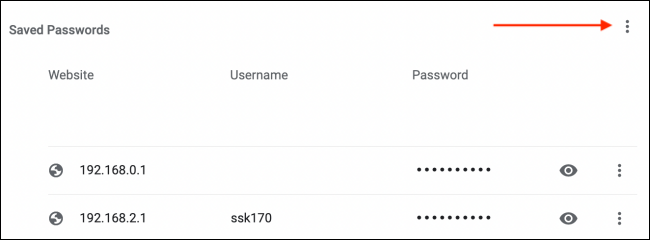
الآن ، حدد خيار “تصدير كلمات المرور”.
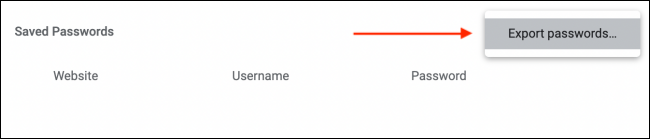
من النافذة المنبثقة ، انقر فوق الزر “تصدير كلمات المرور”.
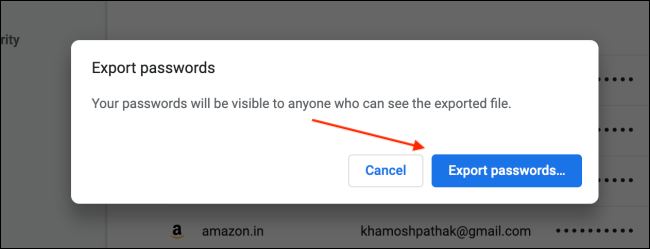
قد يطلب منك جهاز الكمبيوتر الخاص بك مصادقة هويتك باستخدام كلمة المرور المرتبطة بحساب مستخدم Windows 10 أو Mac الخاص بك. أدخل كلمة المرور وانقر فوق الزر “موافق”.

اختر وجهة ملف CSV وانقر على زر “حفظ”.
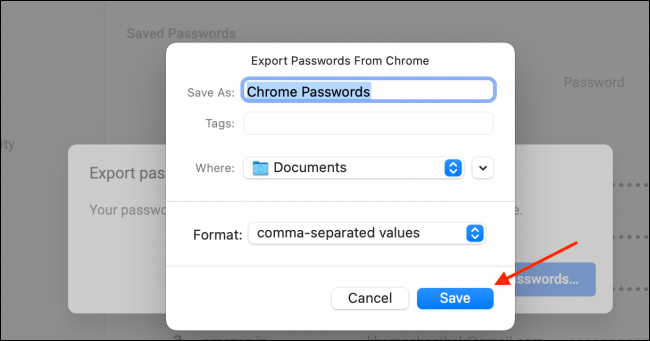
بمجرد تنزيل الملف ، ستجده في نظام ملفات الكمبيوتر (Windows Explorer أو Finder). يمكنك الآن بسهولة استيراد ملف CSV إلى مدير كلمات المرور مثل Bitwarden .
تحذير: سيحتوي ملف CSV الذي تقوم بتنزيله من Chrome على جميع أسماء المستخدمين وكلمات المرور بتنسيق نص عادي غير مشفر. تأكد من إكمال عملية التصدير هذه على جهاز كمبيوتر موثوق به.
احذف كلمات المرور المحفوظة من Chrome
الآن بعد أن قمت بتصدير كلمات المرور المحفوظة ، حان الوقت لحذفها من Chrome. هناك طريقة بنقرة واحدة لحذف جميع كلمات المرور المحفوظة في Chrome ومزامنتها عبر جميع أجهزتك باستخدام حساب Google الخاص بك.
للقيام بذلك ، انقر فوق زر القائمة ثلاثي النقاط من شريط أدوات Chrome واختر خيار “الإعدادات”.
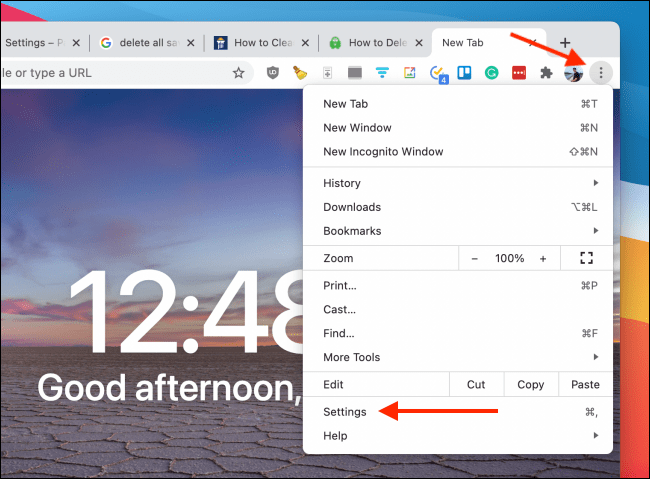
من قسم “الخصوصية والأمان” ، حدد خيار “محو بيانات التصفح”.
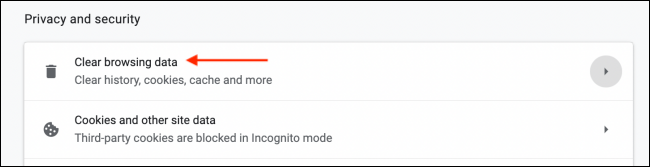
انتقل إلى علامة التبويب “خيارات متقدمة” ، ومن القائمة المنسدلة “النطاق الزمني” ، حدد خيار “كل الأوقات”.
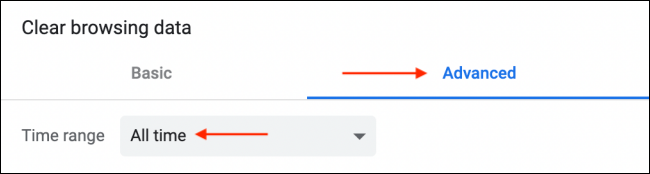
قم بالتمرير لأسفل وتحقق من خيار “كلمات المرور وبيانات تسجيل الدخول الأخرى”. انقر فوق الزر “مسح البيانات”.
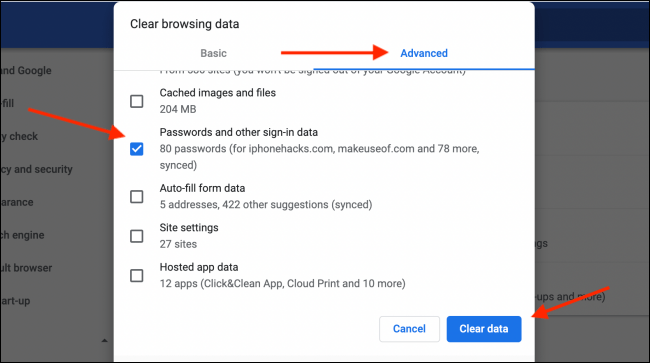
على الفور ، سيتم حذف جميع كلمات المرور المحفوظة محليًا في Chrome وفي حساب Google الخاص بك.